La boîte de dialogue Fusion de modèles montre par anticipation le résultat de la fusion de votre modèle, en mettant en exergue les différences, et permet de sélectionner ou de désélectionner les éléments à fusionner.
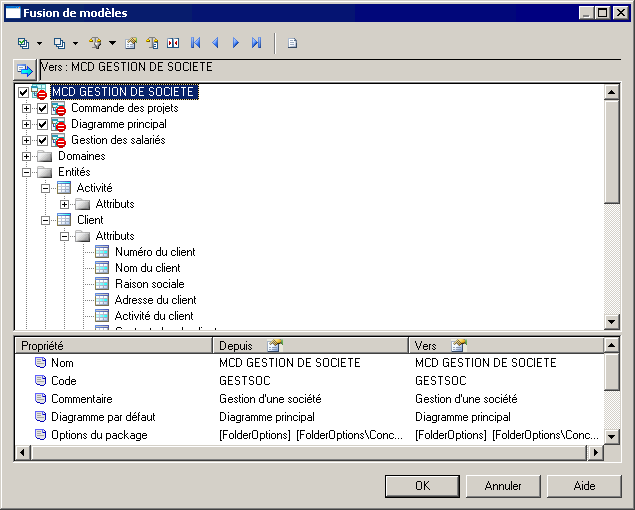
-
Le volet de comparaison d'objets, situé dans la partie supérieure de la fenêtre, affiche par anticipation le résultat de la fusion sur le modèle cible
Cliquez sur le bouton Afficher le modèle source dans l'angle supérieur gauche du volet pour scinder le volet entre les modèles source et cible.
-
Le volet de comparaison des propriétés, situé dans la partie inférieure de la fenêtre, affiche les propriétés des noeuds sélectionnés dans les arborescences de modèle, affichant le nom de chaque propriété et sa valeur dans les modèles De et Vers.
Cliquez sur les outils Propriétés dans les en-têtes de colonne De ou Vers pour afficher la feuille de propriétés de l'objet sélectionné dans le modèle source ou cible.
Vous pouvez naviguer parmi les actions de fusion proposées dans le modèle à fusionner à l'aide des outils suivants :
Vous pouvez pointer sur un objet déplacé et cliquer le bouton droit de la souris, puis sélectionner Prochaine occurrence ou Occurrence précédente pour afficher la prochaine ou précédente occurrence de l'objet. Pour développer tous les noeuds à la fois, vous pouvez appuyer sur l'astérisque dans le pavé numérique (*). Pour réduire tous les noeuds à la fois, vous pouvez appuyer sur le signe moins (-) dans le pavé numérique.
Pour chaque différence détectée lors de la comparaison, une action de fusion est proposée pour vous permettre de synchroniser le modèle à fusionner avec le modèle situé dans le volet de gauche. Les icônes de fusion sont composés d'un symbole et d'une couleur. La présence d'un triangle signale la présence d'une différence entre les deux modèles. Un cercle doté d'une case à cocher spécifie une action de fusion qui sera effectuée si la case est cochée.
Le tableau suivant explique le code des couleurs :
|
Couleur |
Description |
|---|---|
|
Rouge |
Modification |
|
Jaune |
Indication |
|
Vert |
Déplacement |
|
Violet |
Suppression et remplacement par un raccourci |
|
Bleu |
Ajout |
Le tableau suivant répertorie les symboles et indications d'action de fusion :













